6.98インチで普通にスマホとして使えて大画面なので中華タブレットと呼ぶか中華スマホと呼ぶかギリギリのところで、中華ファブレットなWindows10 mobile機のCUBE WP10がGearBestから届いたのでレビューします。
CUBEは中国語で「酷比魔方」ですが日本語でそのまま読むと・・・「むごいまほう」に読めません?
この酷比魔方が裏面にプリントされているのがちょっと、という方も一定数いそうですが自分としては文字の部分がシルバー鏡面になっていてこれはコレでなかなか良いかなぁ、と思います。
コスパ高い中華ファブレットなのにミドルレンジスマホと同等の仕上がりで電話も使えちゃうからカバンを持って通勤するサラリーマンの方にはコレ1台でなんでもできちゃいそう。
ただ、電話をよくする方は6.98インチとデカイので耳にこのタブレットをあてて話すとちょっと恥ずかしい気もしないでもないけど、まぁ気にしなければ全然きになりませんから大丈夫でしょう。
CUBE WP10 は120ドル程度で買えるのでお安くタブレットとしてもスマホとしても使えて、大きいタブレットは必要ないけど読書やマンガ見るときは大きい画面で読みたい、電話としても使えて仕事でもExcelやWordをちょっと使う・・・でも安く済ませたい、そんなワガママな方に向いていると思います、汗 ようは全部入りですね。
ただ、このCUBE WP10はAndroidではなく、Windows10 mobile機なのでスマホにあまり詳しく無い方は手を出さないほうが良さそうです、
それとお安いのとモバイル版といえどWindows10のMobileなのでCPUのパワー不足か少し【もたつき】があるのは最初に認識していただきたいところ。
このCUBE WP10の最大の特徴は、6.98インチファブレット + 安価(約120ドル)+ Windows10 Mobile機です。玄人さんのサブ機やちょっとWindows10 Mobile機を試したいと思っている方にはピッタリでしょう。
今回は基本的なスペックや外観を見て次回Windows10 Mobileの機能などを詳細にみていきます。
CUBE WP10 スペックと価格比較
価格を比べる場合は以下のスペック表の【価格表示】の「表示」をクリックしてください。
CUBE WP10は2016 12/1現在 GearBestが$119.99と最安値ですね。
[smapho id=”IN (478)” keikoku=’off’ movurl=’off’ ikkatu=’off’ bunkatu=’off’ authentication=’off’ waterproof=’off’ dustproof=’off’ nfc=’off’ reviews=’on’]
CUBE WP10 特徴・機能説明
スナドラ210 Soc(CPU)
SocはQualcomm Snapdragon 210 MSM8909 1.1GHz 4コアで2015年に出たローエンド向けSOCでLTE-Advanced対応しています。
普通の電話としてもデータ通信もできます。そう考えるとやっぱり大画面スマホですね。
ローエンドなので速さを期待してはいけないSocです。
バッテリー
6.89インチなのにバッテリーが2850mAhだとちょっと物足りない気がします。ただ、ディスプレイがHD(1280 x 720)と解像度があまり高くないので電池持ち良いのかな?
実際に2日ほどいじくり回してみましたが2日間充電しなくても普通に使えたのでバッテリー持ちは良いかなという印象です。プラグはMicroUSB
ネットワーク機能 3G・LTE
SocがエントリーモデルなのでDSDS(3G+4G同時待受)はできないです。同時待ち受け希望な方は他の機種を選びましょう。
あっ、できるようなので次回検証してみます。
ディスプレイは6.98インチなのにHD(1280 x 720)とやや不満
大画面だからやはりFull HDの1920 x 1080以上にしてもらいたかったところですが安価な機種なのでその辺は妥協するところでしょう。
大画面なので本読みには最適かも
画面がスマホとしては限界に大きいので低スペックでも本読み機としては良さそうです。
最近は寝ながらXiaomi Mi Maxをスマホアームに取り付けてニュースや本を読んでるんですが、このCube WP10はギリギリ・・・ホント ギリッ、ギリ、クリップに入らないよぉ(泣)
スマホ iPhone 用クリップ式 フレキシブルアーム ホルダー
スマホアームはコレ↑使ってます。
でも後ほどKindleアプリ入れて本が読みやすいか試してみます。
CUBE WP10 開封
GearBestから荷物 Priority Line
今回はスコアジャパンからヤマト宅急便できました。スコアジャパンはちゃんとした会社のようで大阪に本社がある、主に中国や台湾・香港の荷物を取り扱っているようです。
Priority Lineで来たようです。以前と違って4種類の配送方法から選べるようになりました。
いつもはExpedited ShippingのEMSで届いていました。
GearBestの梱包
プチプチ袋に入っています。
感動のエアチューブに入って届きました。この梱包だと商品も安全に輸送されて完璧ですね。
ただ・・・側面もテープでとめるとかしたらどうなの?
CUBE WP10 化粧箱の状態
Windows10だけ左上にプリントされてますので勘違いする人がいそうです、実際はWindows10Mobileです。
CUBE WP10 開封
で、デカイ
デカイけど中華タブレットのような質感ではなくミドルレンジの中華スマホの質感で完成度はなかなか高いです。これは持ち歩いても恥ずかしくはないレベルの完成度です。
保護フィルムは邪魔なので取っちゃいましょう。
CUBE WP10の取説や付属品
付属品はUSBアダプタ無しのMicroUSBケーブルSIMピン、取説・登録カード
酷い(むごい)の文字が・・・目について離れない。
ではCUBE WP10 の実機を細かくみていきましょう。
CUBE WP10 外観チェック
CUBE WP10 起動
起動時にはsnapdragonのアイコンが表示されます。
続いて「むごいまほう」が表示される。
表面
Androidと違ってタイルが目新しいです。まぁ普通のWindows10と同じなのでどうでもないかな。
こうやって見るとやはりWindows10Mobile機は新鮮味があってAndroidに飽きているガジェオタさんはぜひお安いのでオススメしたい♪
ベゼル幅
- 上:側面約1.5mm+白ベゼル約12.8mm+表示されない部分約3mm=17.3mm
- 左右:側面約1.5mm+白ベゼル約2mm+表示されない部分約1mm=4.5mm
- 下:側面約1.5mm+白ベゼル約13mm+表示されない部分約1mm=15.5mm
裏面
裏面はガラス仕上げで高級感ありますが、見ての通りグチャグチャと文字が書いてあってど真ん中に「酷比魔方」と書いてあるので好みは分かれそう。
ガラスでしかもエッジが曲面になっているのでさらに高級感アップ!
しかし表面のディスプレイは曲面ガラスではありません。
リアカメラは500万画素なのであまり期待はしないほうが良いでしょう。
側面
側面は金属のように見せていますが多分プラスチックのようで塗装で金属のように見せているようです。ただ質感はなかなか良い感じで安っぽくは無いですね。
SIMスロット・MicroSD
SIMスロットは横に並べる珍しいタイプで左側の1枚はMicroSDとMicroSIM兼用になってます。
これSIMトレーの構造がSIMを伏せるようにして置く構造なのでNanoSIMをアダプタ装着して刺したらうまく認識しれくれませんでした。こちら次の記事で検証していきます。
Xiaomi Mi MaxとCUBE WP10のサイズ・スペック比較
ここでズルトラ難民の救世主たるXiaomi Mi MaxとCube WP10を比較してみましょう。
スペックは全体的にMi Maxのほうが上のようですが、サイズはCube WP10のほうが一回り大きいです。
[smapho id=”IN (478,263)” keikoku=’off’ movurl=’off’ ikkatu=’off’ bunkatu=’off’ authentication=’off’ waterproof=’off’ dustproof=’off’ nfc=’off’]
裏面のみですが実機で比較してみましょう。
Mi MaxよりCube WP10のほうが白くて曲面ガラス仕上げで高級感があって素敵です。
サイズは縦横約1cmくらいずつ違うようです。両方共巨大なスマホでやはり中華ファブレットと呼ぶに相応しい大きさです。
CUBE WP10 ちょっと使ってみた感想

Windows10Mobileなのでやはり普通のWindows10とは違いアプリが使えないのが多いようです。アプリを使う場合は「ストア」で使えるのを探すしかなく、Windows10で使えるEXEファイルのインストーラなどは使えませんでした。次回その辺じっくり検証してみます。
デメリット
- CPUがエントリーモデルでトロイのでWindows10Mobileではちょっともたつく
- HD(1280 x 720)と解像度がやや低い
- 1枚のMicroSDとMicroSIMが兼用スロット
- 裏面に中国語で「酷比魔方」と書いてある。CUBEと書けば良かったような気がする。
- 3G/4Gの対応BANDが少ないので要注意
メリット
- 120ドル程度と超激安
- 数少ないWindows10 Mobile機
- 大画面で本読みにはよさそうな大きさ
どんな人に向いてるか
デメリットが多いのを許容できる人にむいてますね。
あと、本やマンガだ大好きな方は良いと思います。自分も結構本読むので次回試してみます。
Windows10 Mobile機を持っていない(ほとんどの人がそうだと思う)方がお試しに持ってみたいガジェオタさんに向いてます。
質感もなかなか良くてエントリーモデルとは思えない完成度でした。
CUBE WP10 使い勝手は微妙
Windows10 Mobileで最安で120ドル程度でLTEも使えちゃうコスパ重視でタブレットもスマホも1台で済ませちゃいたいズルトラ難民の救世主な中華スマホ、
今回はWindows10 Mobileの内部的な使い勝手などを調査しましたが、結果Windows10 Mobileはあまり使えるとは言えないかなぁ、
Windowsストアが通常のWindows10と違ってWindows10 Mobileに対応するアプリが少なすぎるようです。Windows10だとストアからインストールしないでどこかからダウンロードして使えますけど、Windows10 Mobileはストアのみインストールできるようになっています。
なので、Windowsストアのアプリが充実していない現在は使い勝手が悪く、玄人さんがお遊びで使用するガジェットの位置づけになってしまうのかもしれません。
あと、本読み比較はできませんでした・・・何故かと言うとKindleがWindowsストアになかったのでXiaomi Mi MaxとCUBE WP10のどちらが本が読みやすいか比べたかったのですがKindleの本読みではCUBE WP10は不可ですね。ブラウザでもEdgeではKindle使えないようなので無理っぽいです。
ChromeもWindows10 Mobile版は無いようでAndroid版をダウンロードさせようとします・・・
それと、Crystaldiskmarkなどメモリやストレージのスピード測定もWindowsストアに無いので不可(Windows10 Mobileには対応してないようです。)
なんだか使えなかったWindows RTの失敗を繰り返しているような気がするんですが・・・
CUBE WP10 アプリ・機能
ロック画面とホーム画面
Windows10のスタートメニューのタイルが画面いっぱいになってます。
ホーム画面のタイルは長押しして好きなようにカスタマイズすることが可能で、ウェジェットも一緒にカスタマイズすることができて大きさも変えられる。Windows10を使っている方はもうおなじみですがこのタイルはなかなか使いやすいですね。
通知パネル
通知パネルはAndroidと同様に上から下へスワイプすると出てきます。上の方に「トグル」があって「Expand」をタップするとトグルがたくさんででくる。
通知パネルは日本語にしてもこのまま英語表示で変わらなかった。
アプリ一覧
ホーム画面で一番下までスワイプすると右下にアプリ一覧が表示ているのでタップするとアプリ一覧が表示される。
Wifiに接続する
まずはWifiに接続しましょう。
Settings > WLAN
こちらにあります。Settingsは通知パネルの歯車アイコン「All settings」を起動します。
日本語にする
歯車アイコンのSettingsを起動して、
Time & language > Language > + Add languages
こちらをタップしていきます。
一番下に日本語があるのでチェックを入れて、「Download language features?」と日本語パックをダウンロードしますか?と聞かれるのでOKを押してダウンロード、その後再起動します。
電源ボタン長押しで終了しましょう。再起動は無いようなので終了したらもう一度電源ボタンを押します。
再起動するとホーム画面などの表示が日本語になりました。(通知パネルは英語表示のまま)
地域を日本にする
ついでに地域も日本いしちゃいましょう。先程のLanguageの画面の日本語の部分を長押しすると「Region options」がでてきますのでここから変更しちゃいましょう。
デフォルトではやはりChinaになっていました。これをJapanに変えます。下のRegional formatもついでにJapanに変えます。
これでアプリも日本語で表示されるようになりました。Regionの部分は日本語で「地域」になっていますのでココからでも変更できます。
ホーム画面と設定・アプリは日本語対応しました。
Microsoft アカウント作成
Windowsストアを起動してアプリをダウンロードしようとするとMicrosoftアカウントのログインを求められますので新しいアカウントを取得してみます。
ここで既存のアカウントではなく新しくMicrosoftのアカウントを作成したいのですが、下までスワイプするとちらっと「Create one!」のリンクが表示されますがバウンドしてキーボードが邪魔してリンクが表示されているときにタップできない。
横表示にしたら表示されました・・・使い勝手が5年前くらいののAndroidなみ・・・
新しいoutlook.comのアカウント作成します。
電話番号も登録しないといけないみたい。その後、誕生日の登録も必要と言ってくるので登録するとWindowsストアでアプリのダウンロードが可能になりました。
長押し
下に3っつあるタッチボタンを長押しするとWindowsボタンが2画面表示だと思わせといて・・・片手操作する時に下だけ表示になる。戻るボタンが起動しているアプリ一覧表示、検索ボタンは機能なしです。
- 戻るボタン長押し
- Windowsボタン長押し
Windowsボタン長押しすると下のみ表示されて片手モードになる。最初は上画面も使えてデュアルアプリになるのかと思った。
CUBE WP10 SIM機能はクセがある、DSDSテストできない
SIMを使った電話・データ通信はクセがあってちょっと実用的じゃないような気がしました。というのも自分が住んでいる田舎では頻繁に「No data connection」や「SIM errror」のエラーが出てきて安定していないのです。
このようなアラートがSIMを刺して再起動後、数十分経ってもチカチカと頻繁に表示された。
原因はCube WP10の電波の拾いが悪いのか、Windows10 Mobileのソフトウェア的な問題なのかは分かりませんが、田舎では使い勝手が悪いかもしれません。都会では試してないのでなんとも言えません。もしかしたら自分の住んでいる地域のみが電波の拾いが悪いのかもしれません。
まずはNanoSIMスロットにドコモSIM1枚刺し
それと、ドコモSIMではSIM1としてNanoSIMスロットで認識されましたが、SIM2のMicroSIMスロットでSIMカードが認識されませんでした(泣)
APN設定しない状態でも電話かけたり受話したりできた。
MicroSIMスロットにBiglobeSIM 1枚刺し、ドコモSIM無反応
今度はMicroSIMスロットのみに1枚さしてみました。こちらもSIM1と認識されてAPN設定をしたらデータ通信可能になりました。
NanoSIMタイプのドコモSIMをアダプタに入れてMicroSIMスロットに入れてみましたが認識すらされず?使えませんでした。NanoSIMスロットに入れたら認識されたのに?謎は深まります・・・
BiglobeのAPNは無かったので新たに作って設定した。
MicroSIMスロットにNanoSIMのドコモSIMにアダプタをかませて刺してみたが認識されず・・・どうなってんの?
BiglobeSIMとドコモSIM2枚差し
次に2枚差しを試してみます。NanoSIMスロットにドコモSIM、MicroSIMスロットにBiglobeSIMでは認識されて電話・データ通信ともに可能でした。
2枚刺しして試しましたがDSDS(3G+4G同時待受)どころか2枚同時に刺すとNanoSIM(SIM1)に刺しているドコモSIMが何故か認識しないのでテストできませんでした。
刺せば普通はAPN設定しなくても電話だけは使えるはずですがSIM1に挿しているドコモSIMは電話すら使えずアンテナピクトもたたずアンテナピクトの上に禁止マーク ↓ のアイコンが表示されます。
以下のようになりました。電話をかけるとSIM1のほうのBiglobeSIMは受話できまして、ドコモSIMのほうはやはり「こちらはNTT ドコモです・・・」となって電話も使えない状態でした。
このような状況です。SIMカードが違うタイプのものでしたらもしかしたら2枚同時に使えるかもしれませんが、電波の拾いが悪すぎてちょっと実用的じゃないきがしました。田舎だからということで都会なら実用的に使えるのかもしれません。
Windows10 Mobileの操作感も数年前のAndroidの操作感にタイムスリップしたような状態で、アプリも限られてくるので今のところは玄人の方しか使いこなすには大変だと思います。
CUBE WP10 ベンチマークテスト
AnTuTu
Antutu6万くらいだったらもたつきなかったかもしれません。もう少し速いCPU積んでほしかった。
Windows10 Mobile機 CUBE WP10 使ってみた感想
いじっているとなかなか楽しいのですが、実用的かというとそうではなくギリギリスマホとして使えるかなぁ、といったところ。
AndroidやiOSが成熟されてきて、それになれているのでWindows10 Mobileを操作すると至らない点が多くてちょっと遊ぶには良いけどスマホとして本格的に使うにはイラッとするかもしれない。数年前だったらこれでも仕方がないかと許容できるけど今ではちょっと無理。
ただ、激安でディスプレイがデカイので玄人さんでWindows10 Mobileをいじったことがなくお遊びで持っておきたい場合は買いだと思います。
これでダウンロードしたアプリとかインストールできて動けば問題ないのですが、無理っぽいですね。
メリット
- 数少ないWindows10 Mobile機の中で最安値で激安の一台120ドル程度と超激安
- 安いのでWindows10 Mobileをお試しで使いたい場合は一択
- ほぼと言っていいくらい誰も持ってないOS
- 画面が大きいしスマホとしても使えるので使い方によっては唯一無二のファブレット
デメリット
- Windowsストアのみのアプリしかインストールできない
- ストアのアプリが少なすぎるので使用用途が限定される
- Windows10 Mobileが成熟されたOSではないので使い勝手が悪い
- CUBE WP10が低スペックなためもたつきがある。
- SIMの認識が不安定でスマホとしてはギリギリ使えるがメイン使用には不安があってとにかく田舎での使用は無理。タブレットとして使うのに限るのかもしれない
- Windows10 Mobileは現状ガジェオタが趣味の範囲でいじくるOS
理想
以下のようになればもうパソコンいらない、この端末だけでお仕事も遊びもデキちゃいますね。
- モニタにつなげればWindows10として使えるようになる(外付けSOC?とかを接続して普通にCore i7並の速さで動作するようになったら完璧)
- Windowsストア以外からもアプリをインストールできる(現状ストアからのみインストール可能でアプリが少ないので自由度が低い、Windows RTと同じ仕様)
(Windows10 Mobileにはドッキングステーション・アダプタとモニタをつなげるとWindows10のように操作できるContinuum機能もあるかと思い、HML(MicroUSB↔HDMIでつなげる規格)でつなげてみましたが無反応・・・)
これができればMicrosoftのスマホ事業も起死回生のチャンスですね。もう少し時間がかかるのかなぁ、

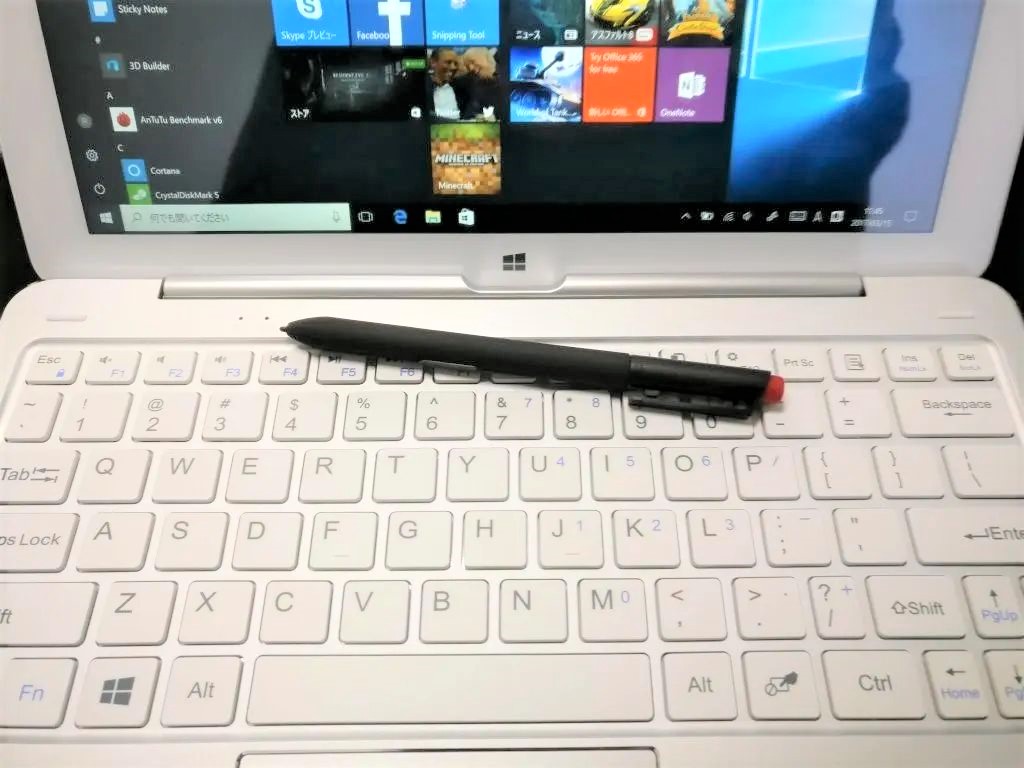
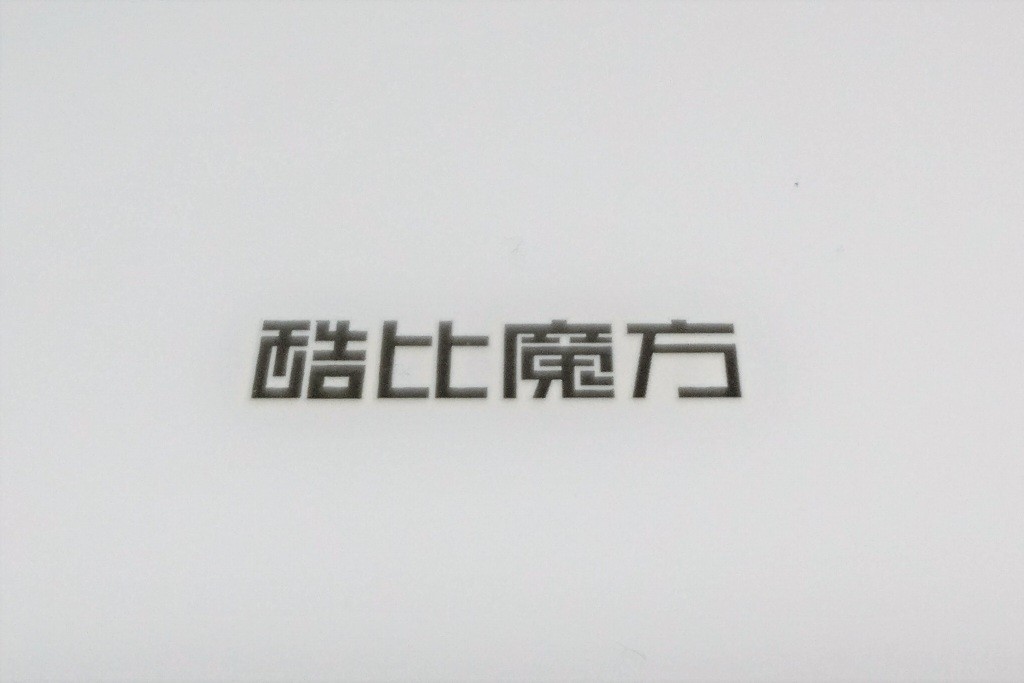
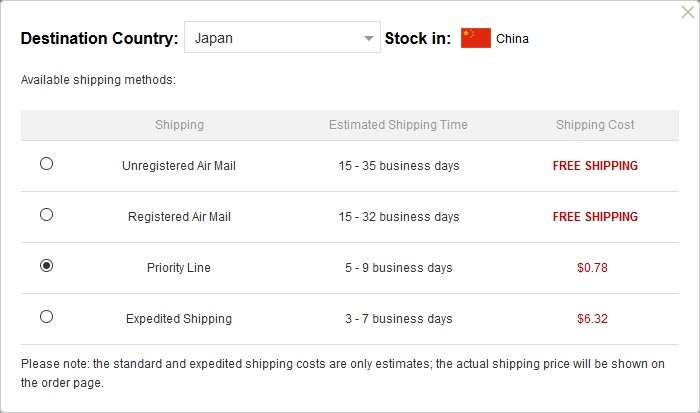




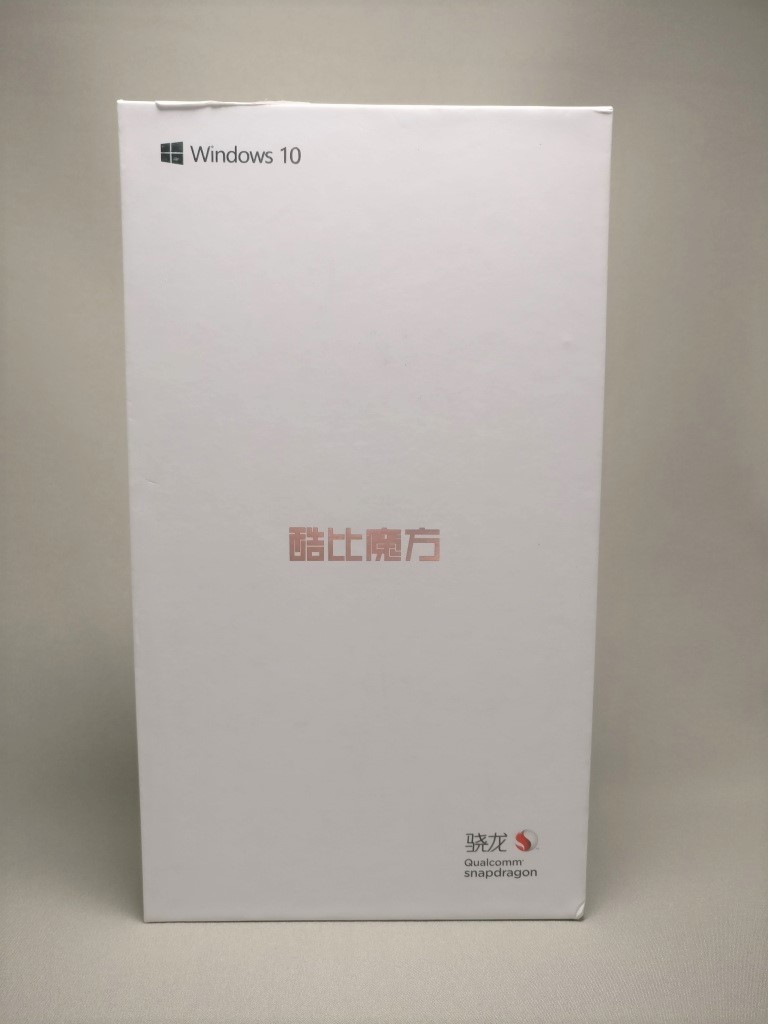








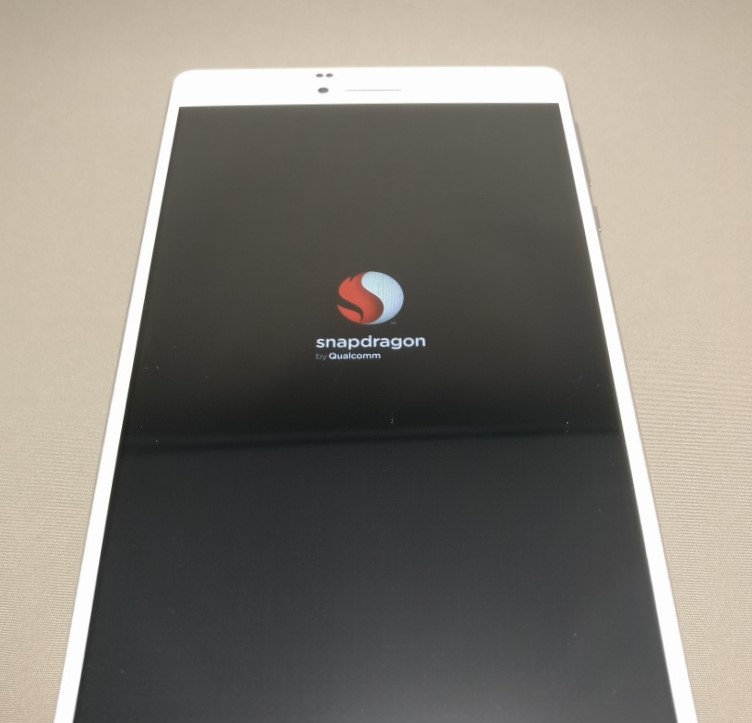


















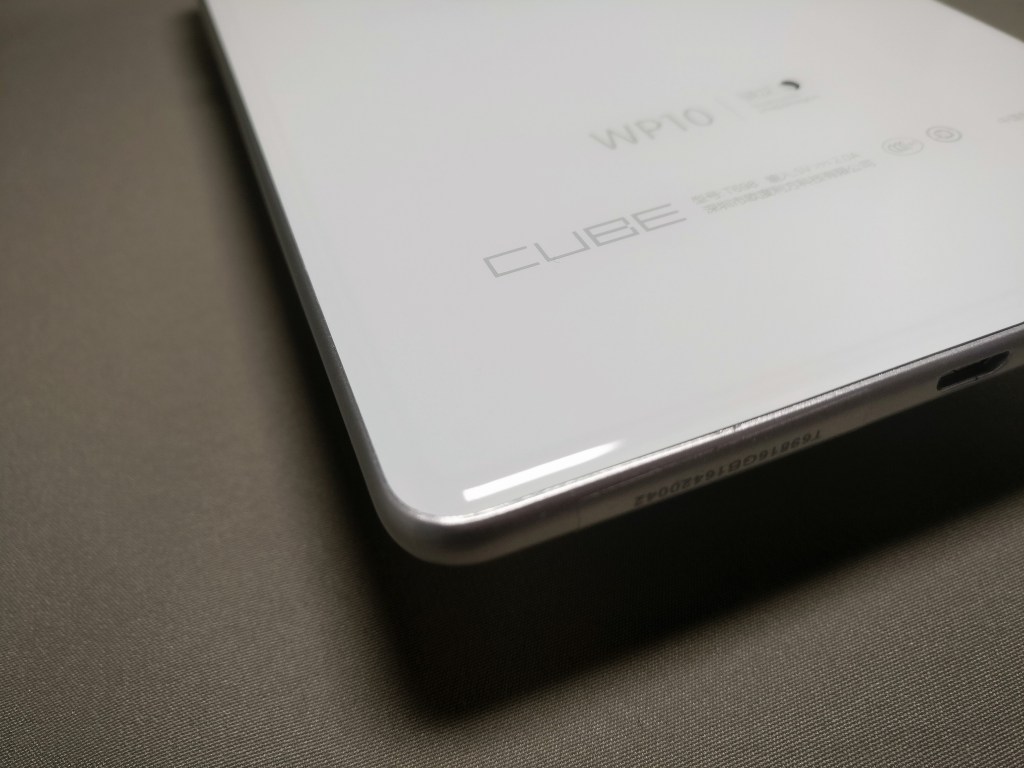










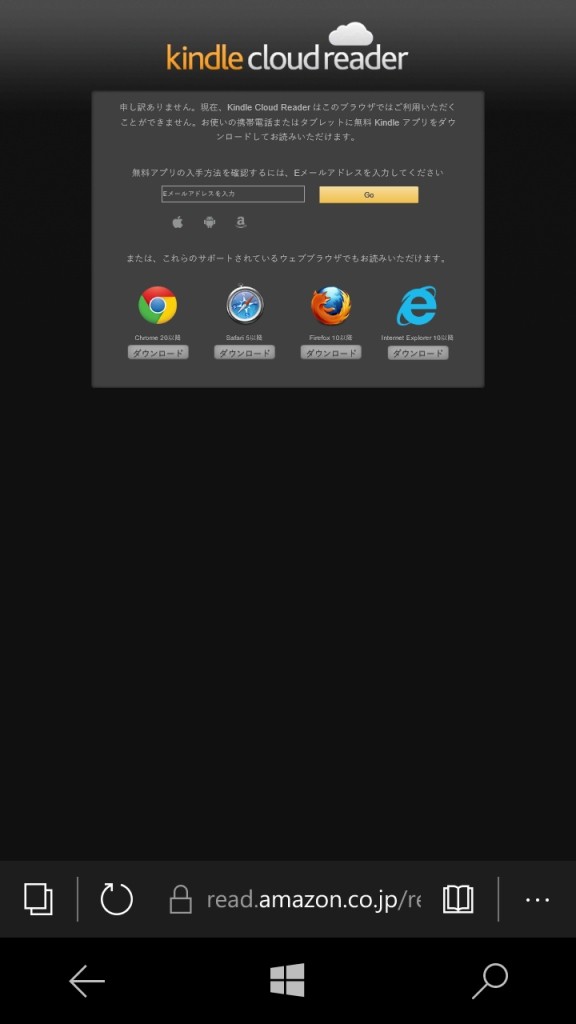



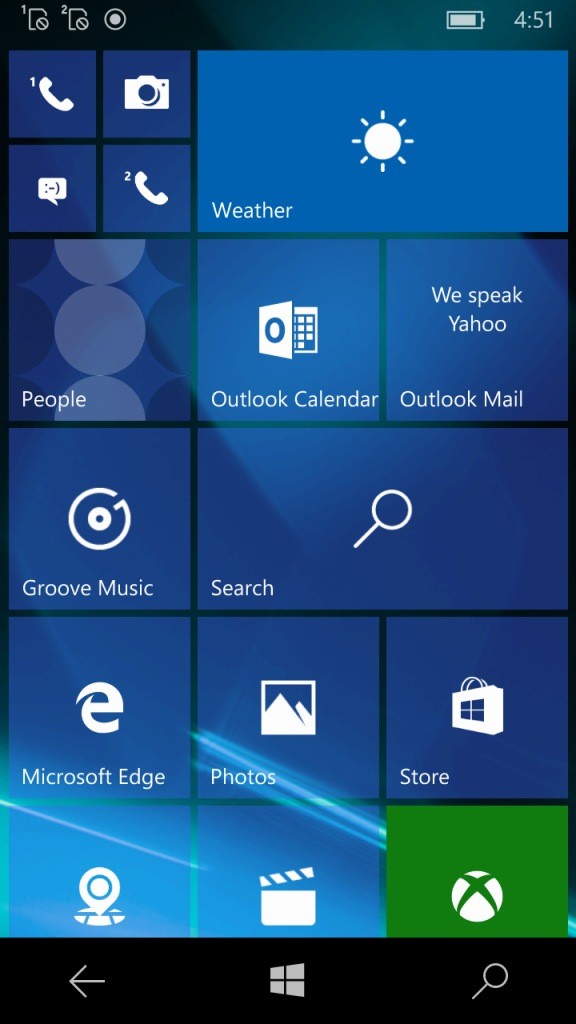
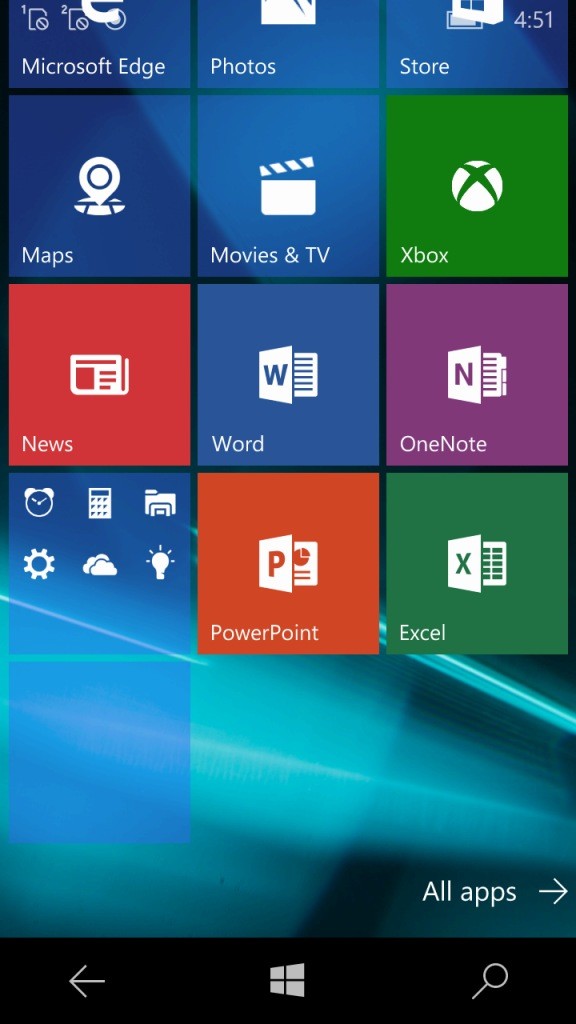
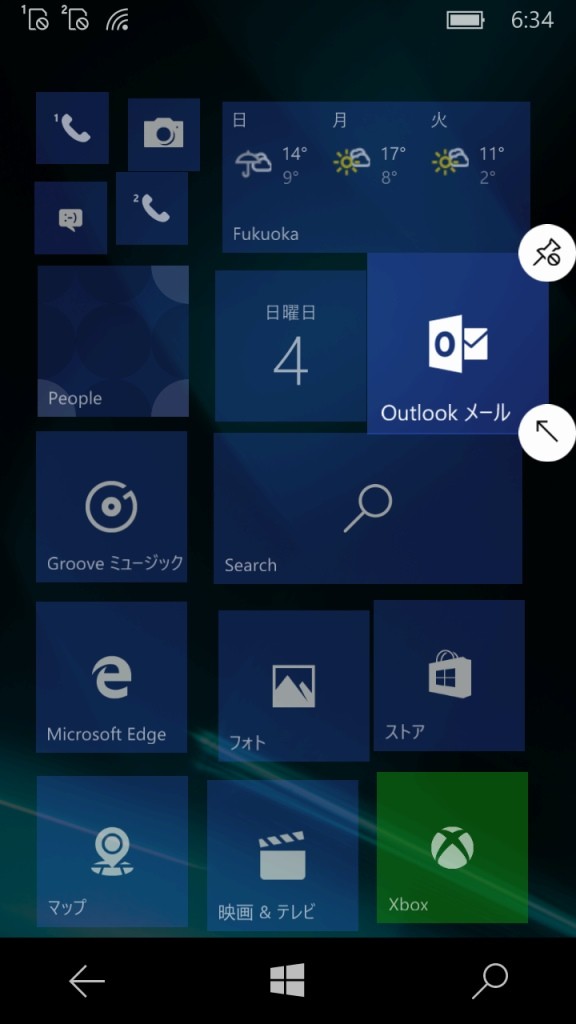
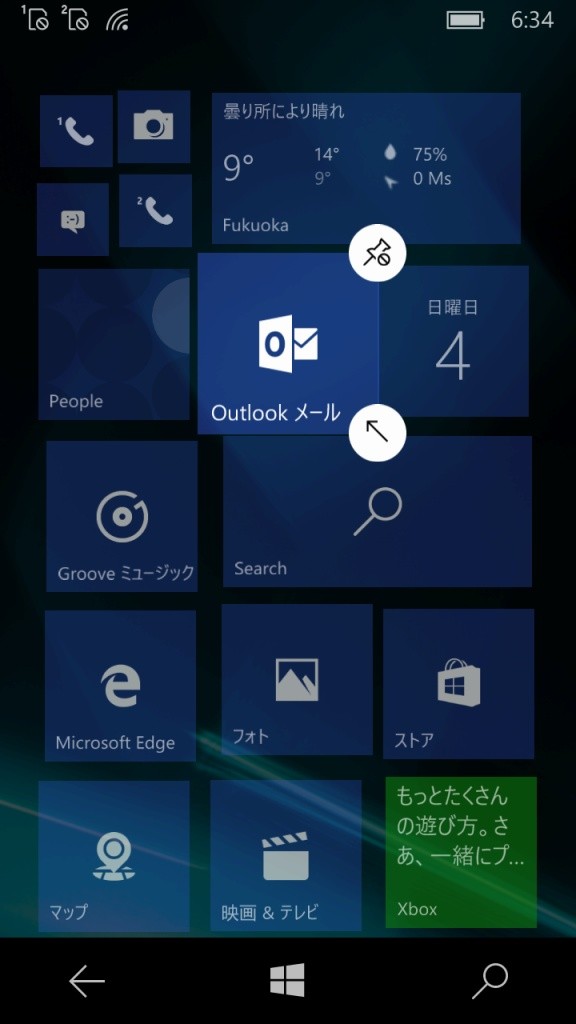
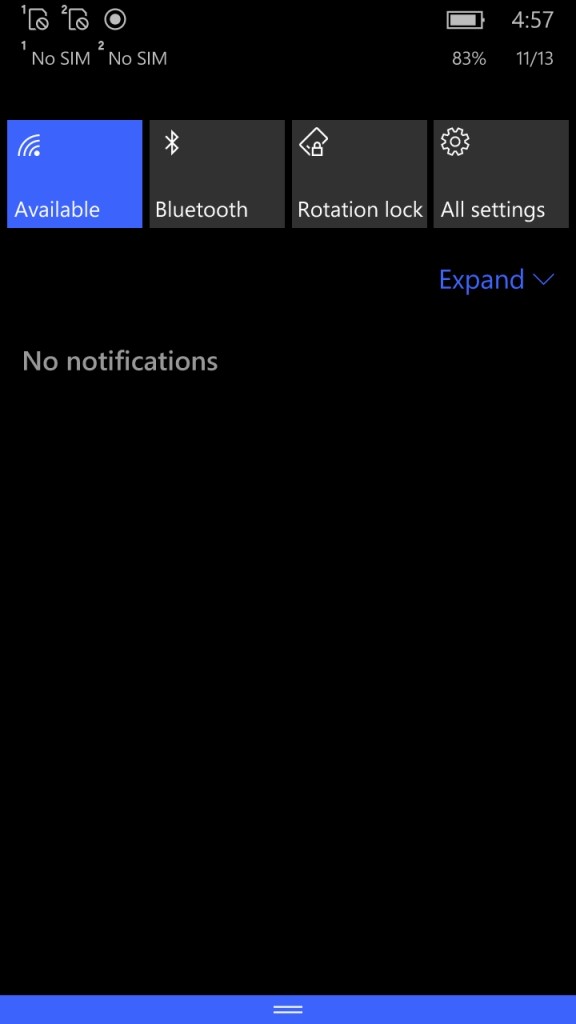
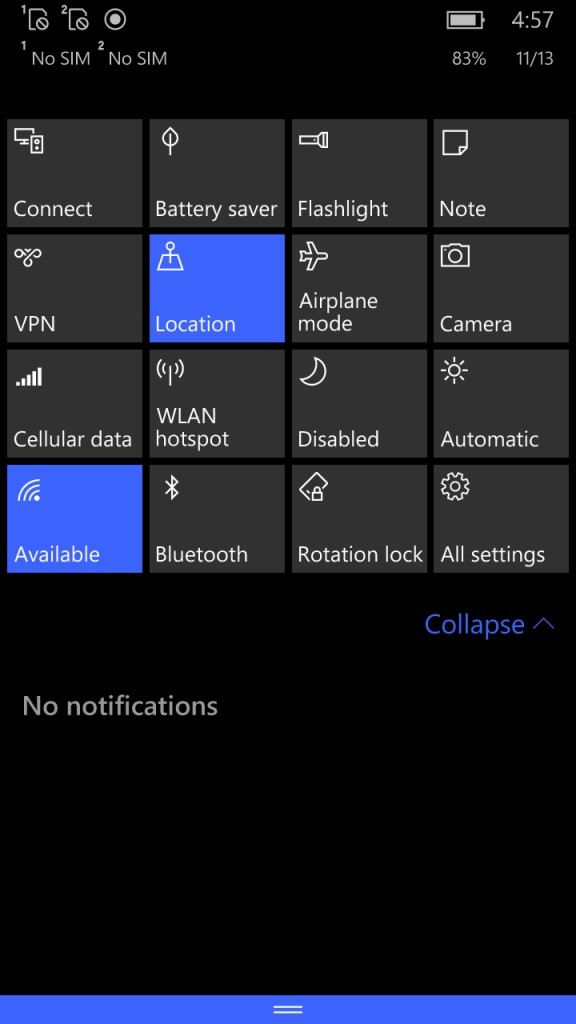
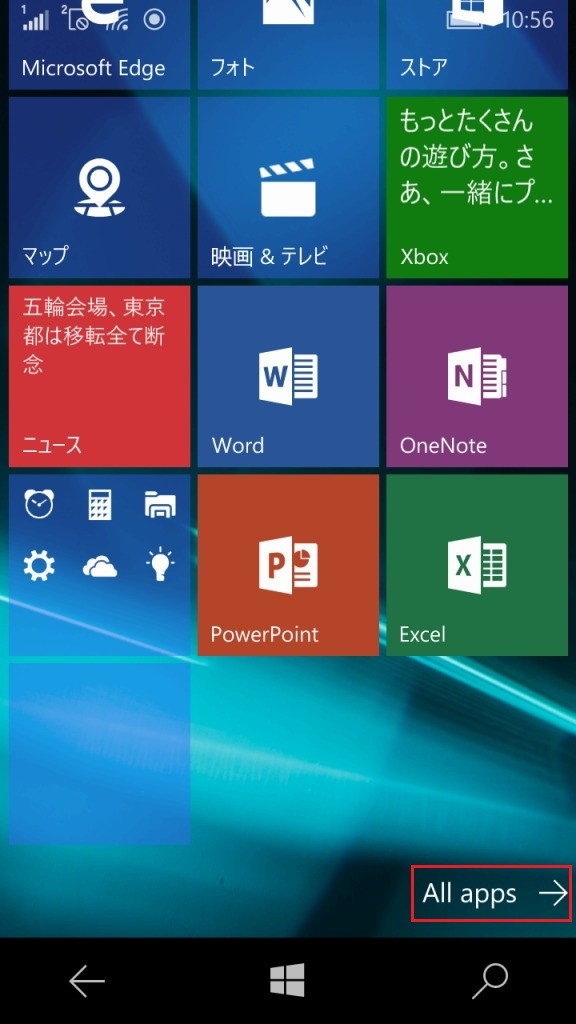
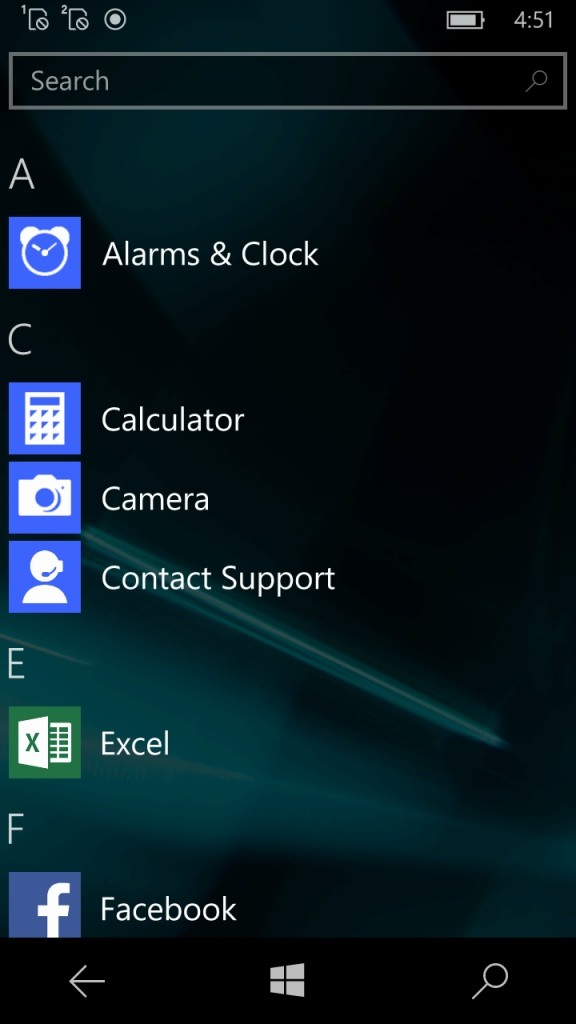
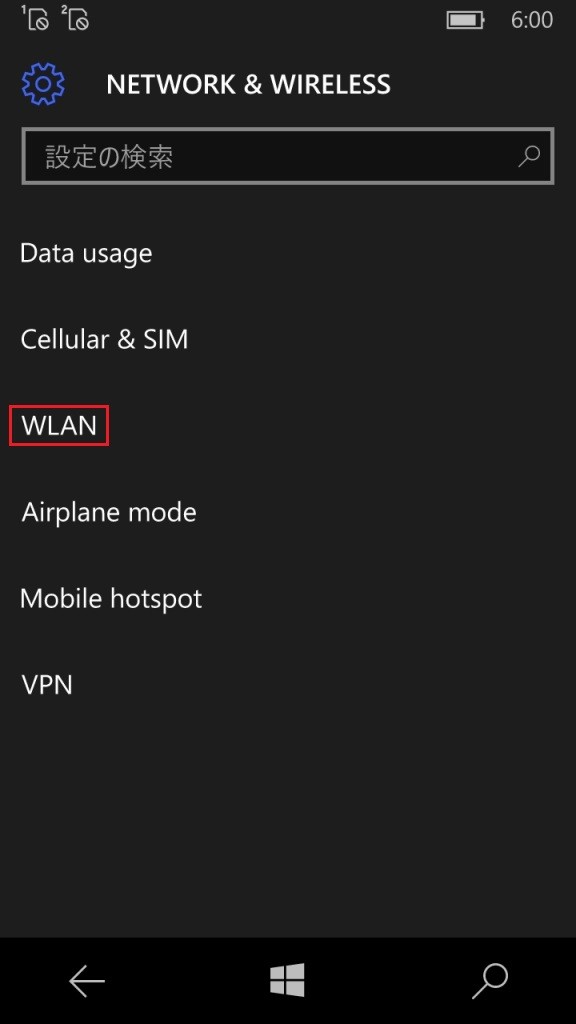
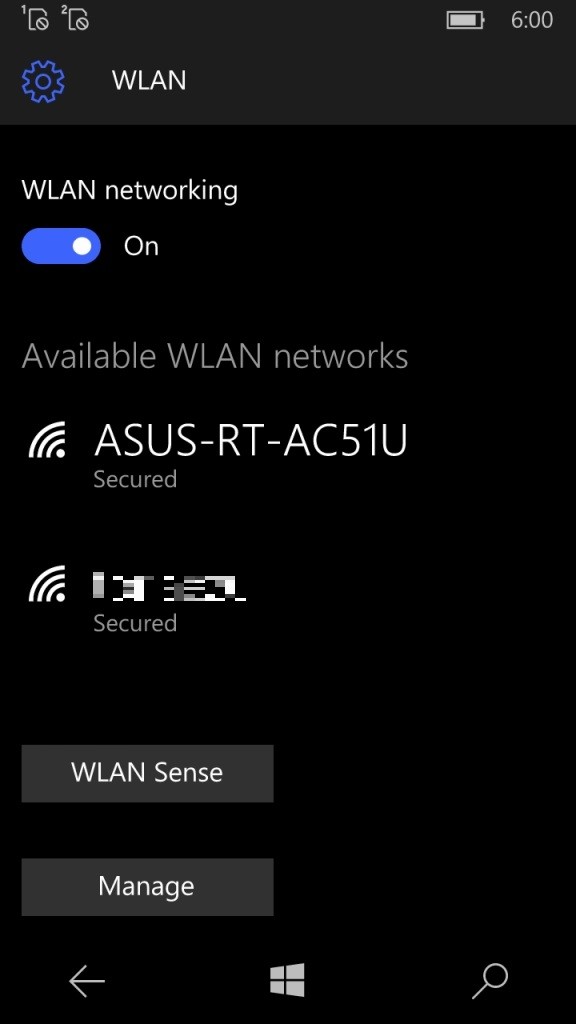
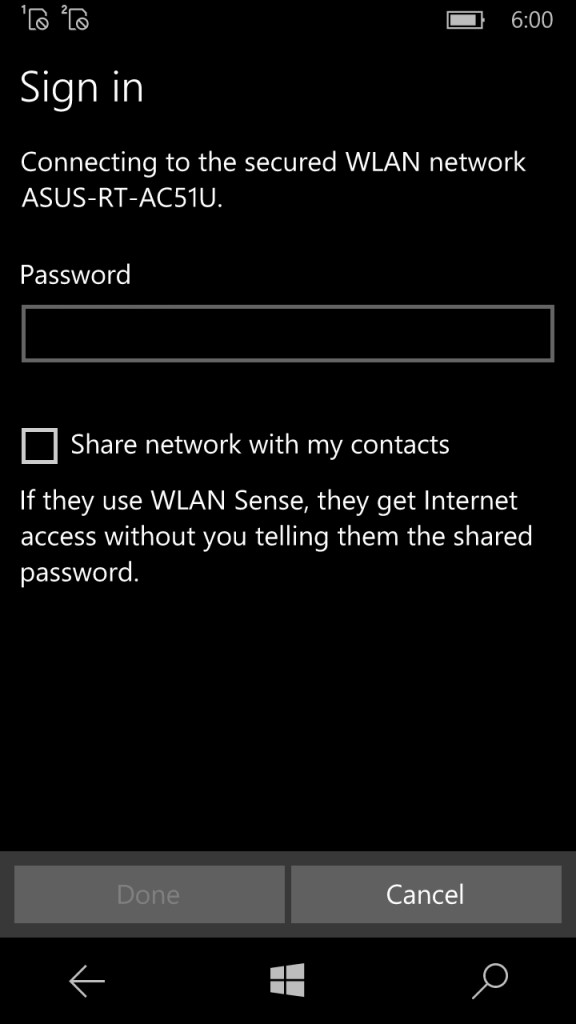
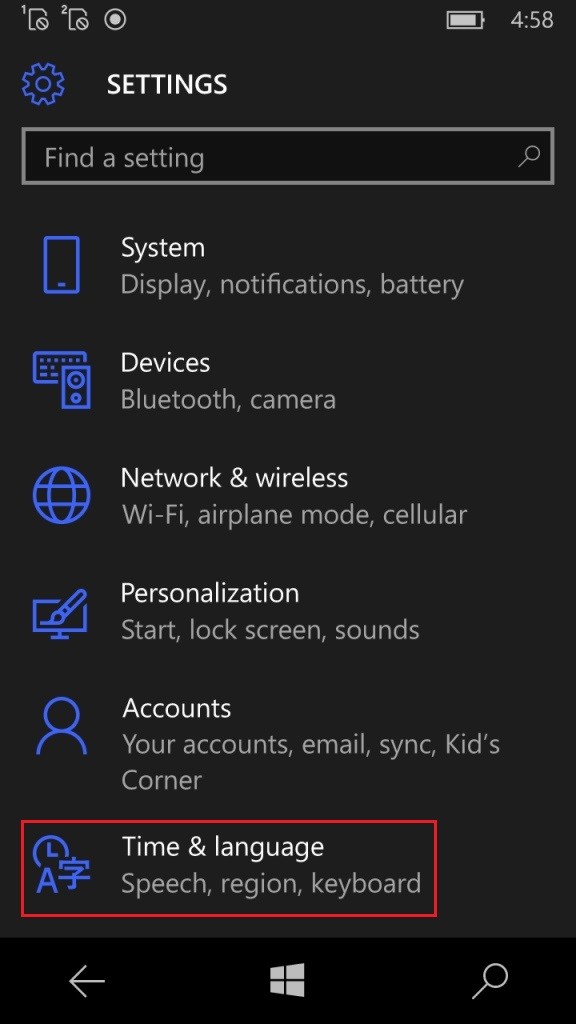
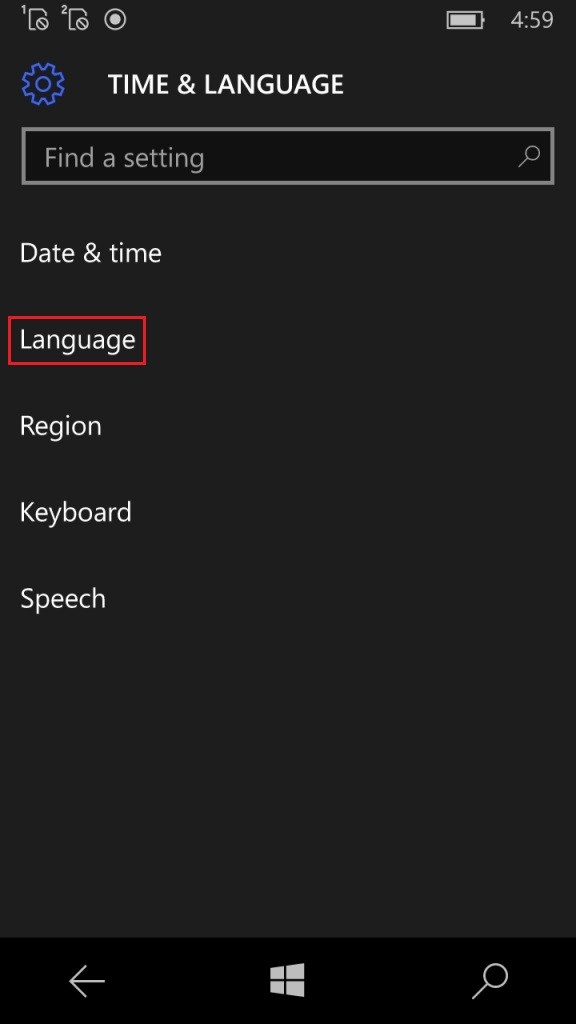
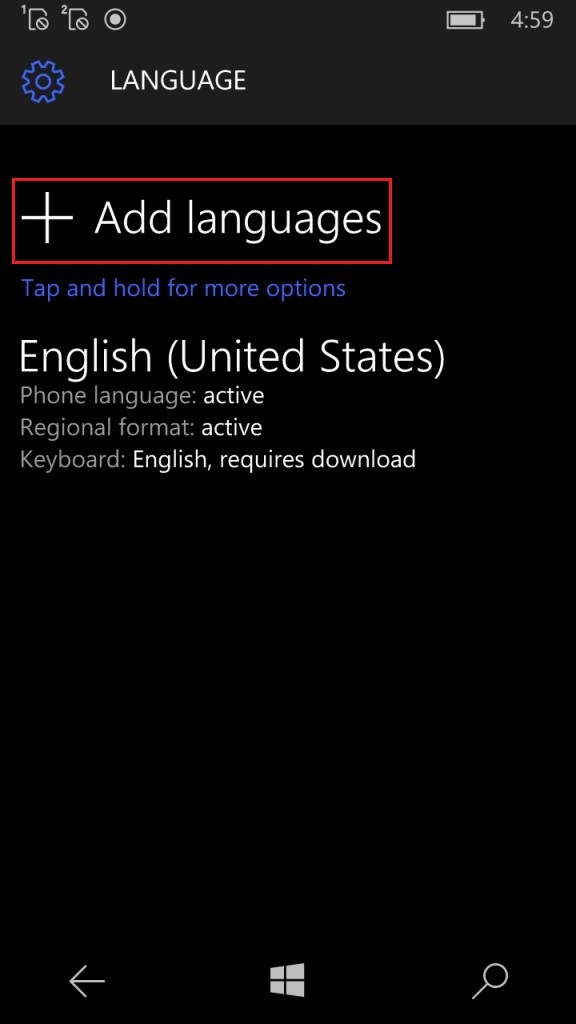

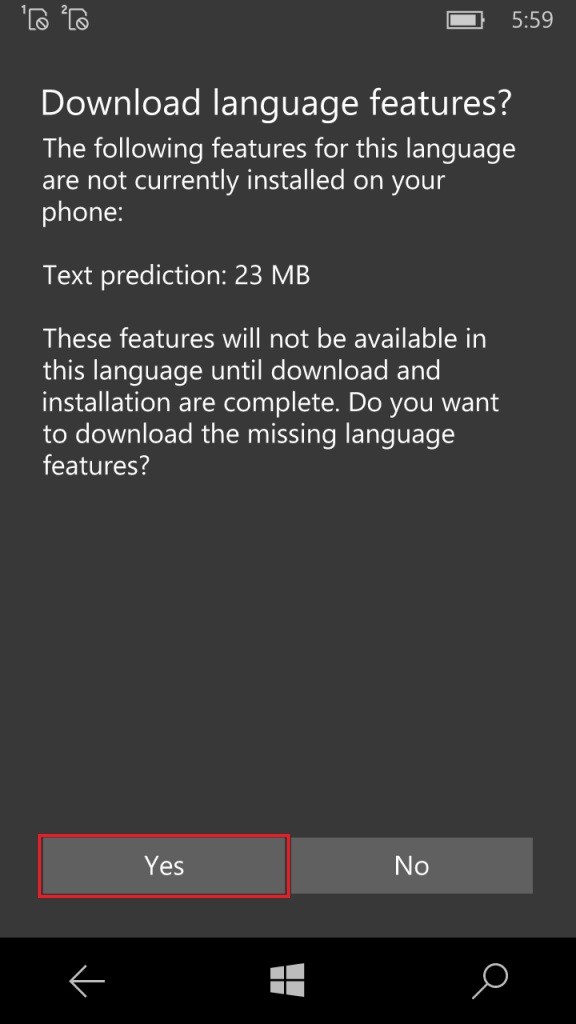
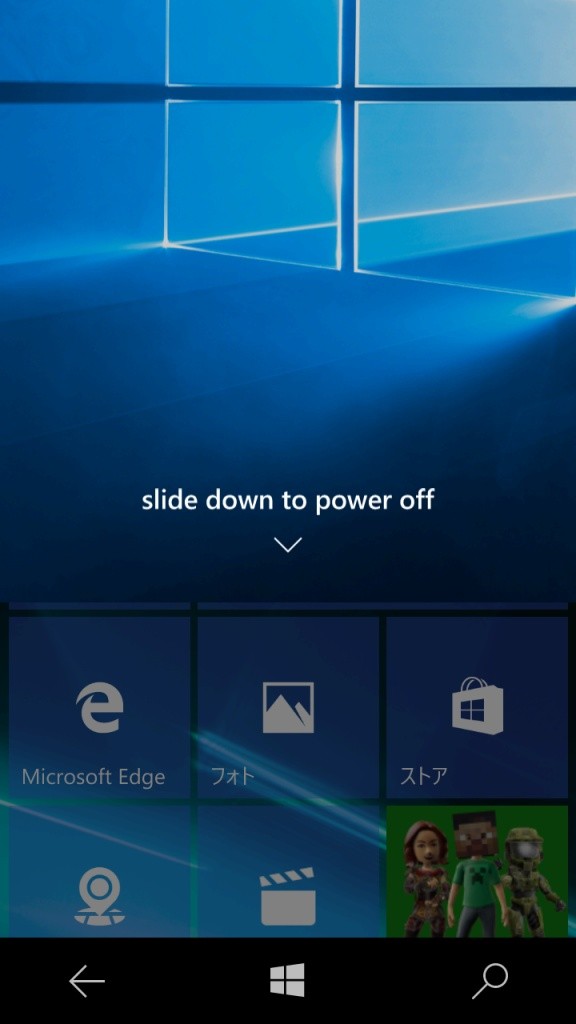

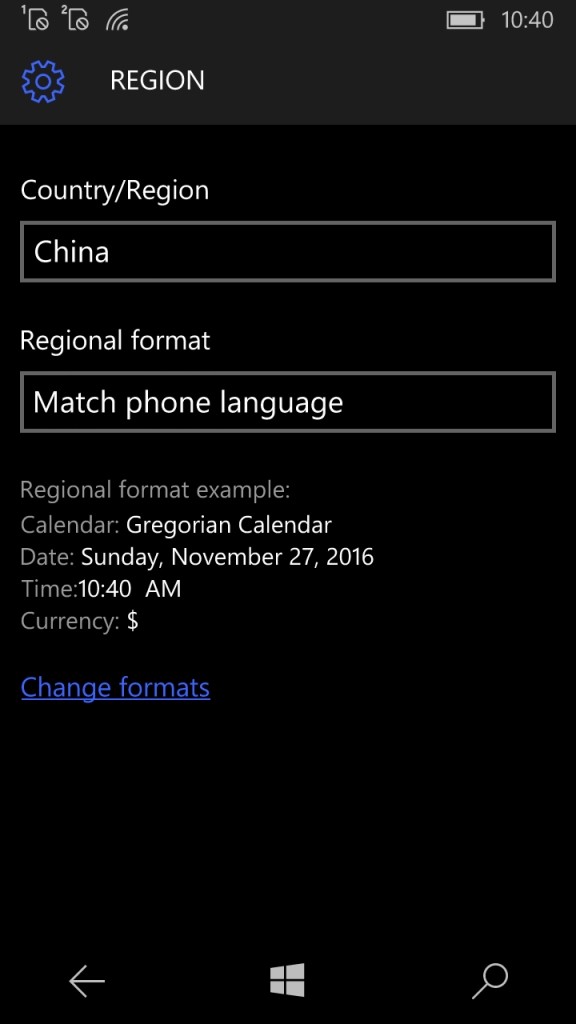

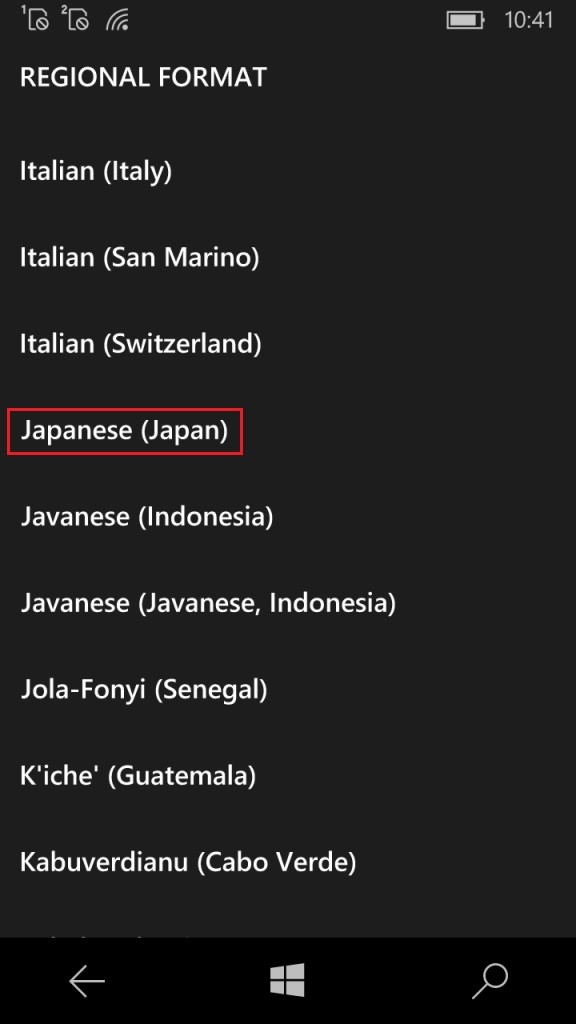
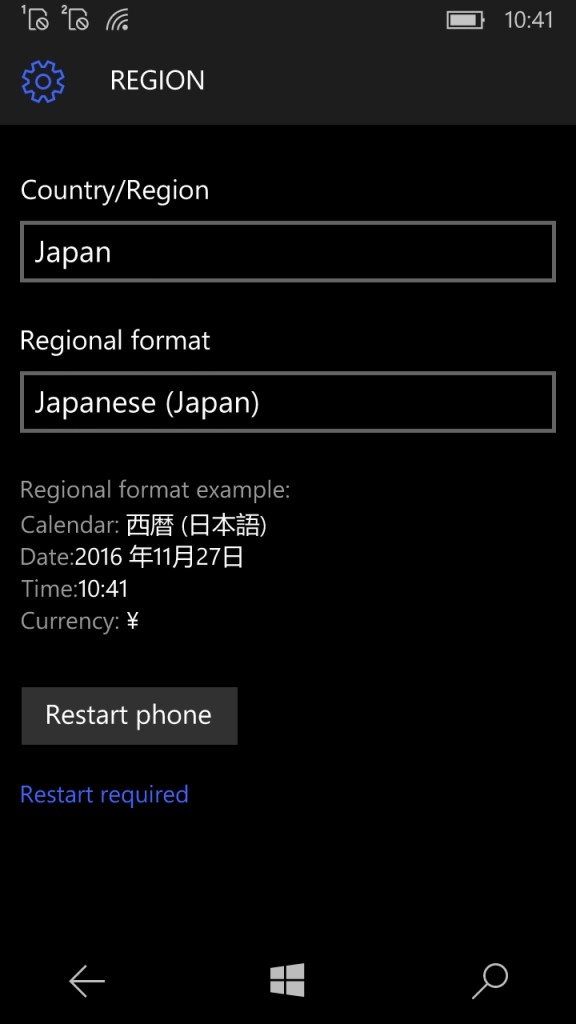
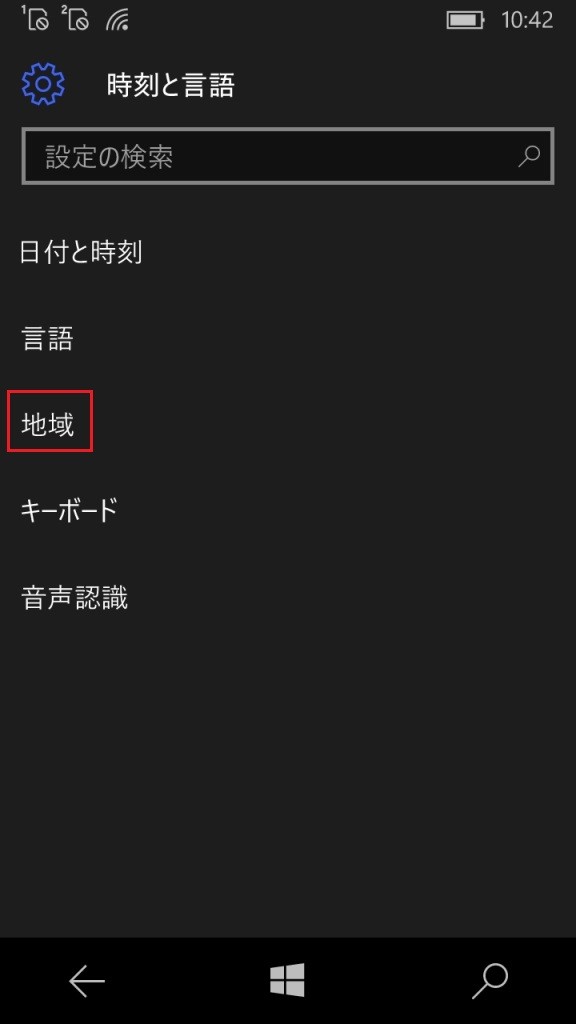
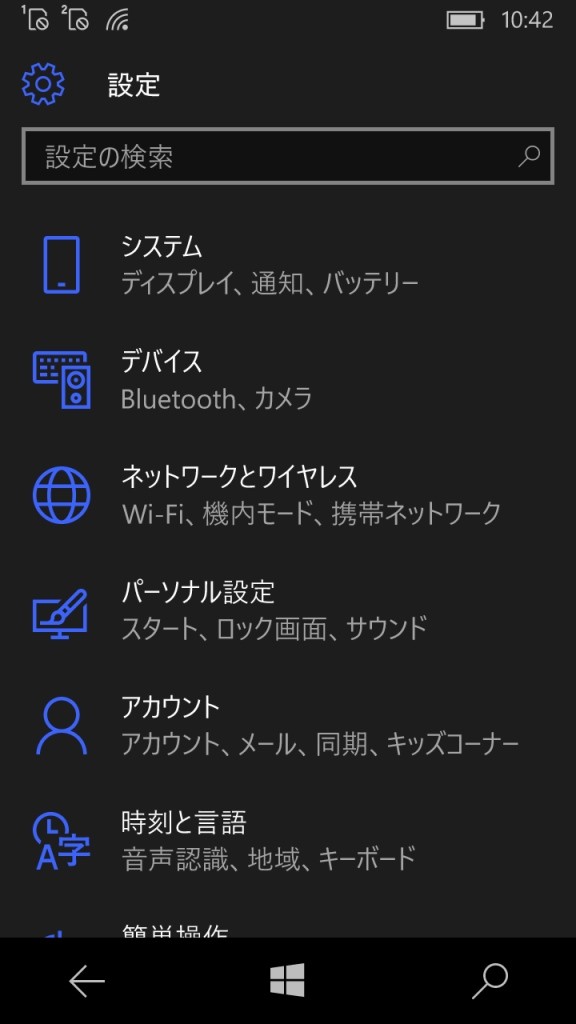
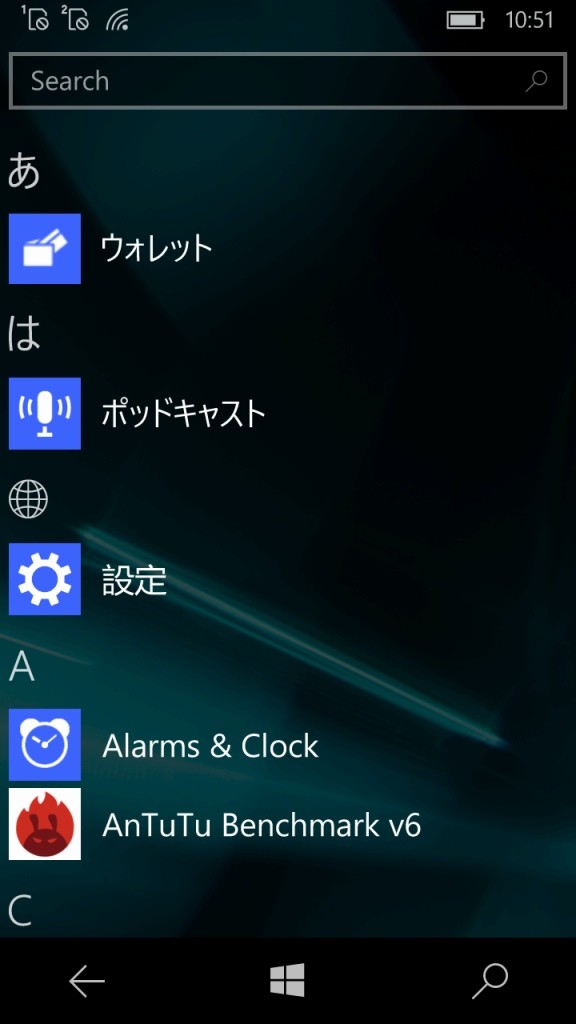

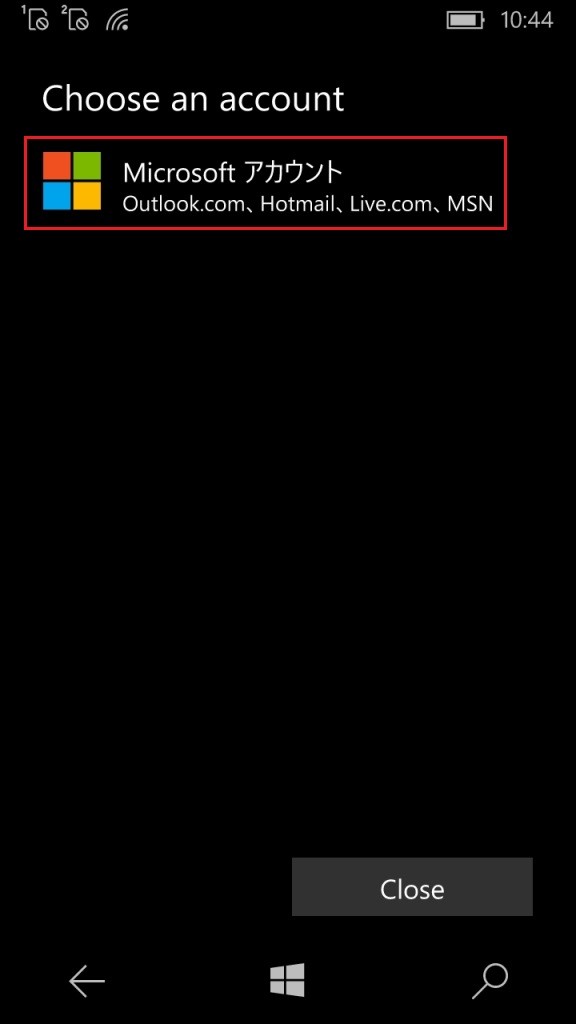
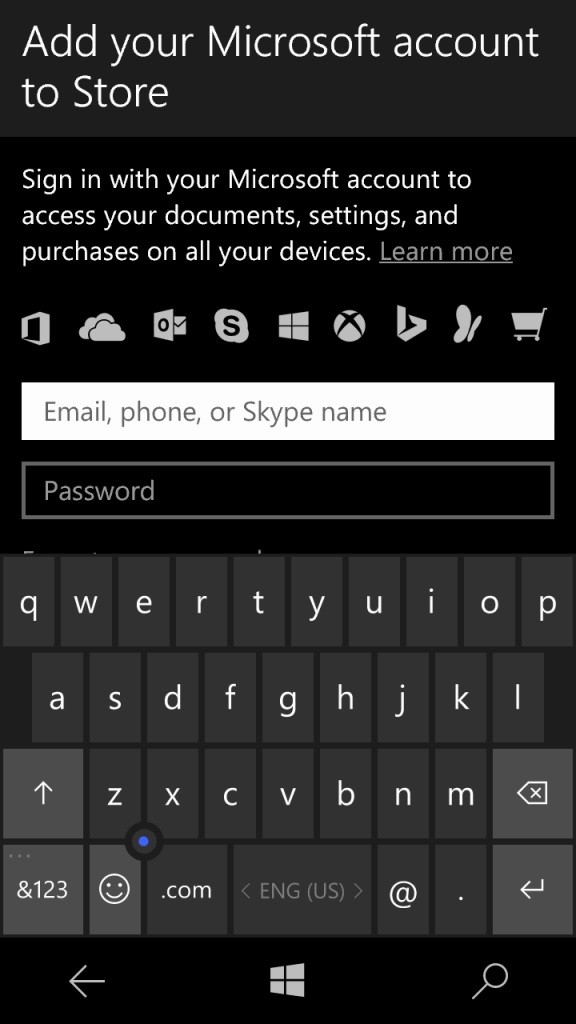

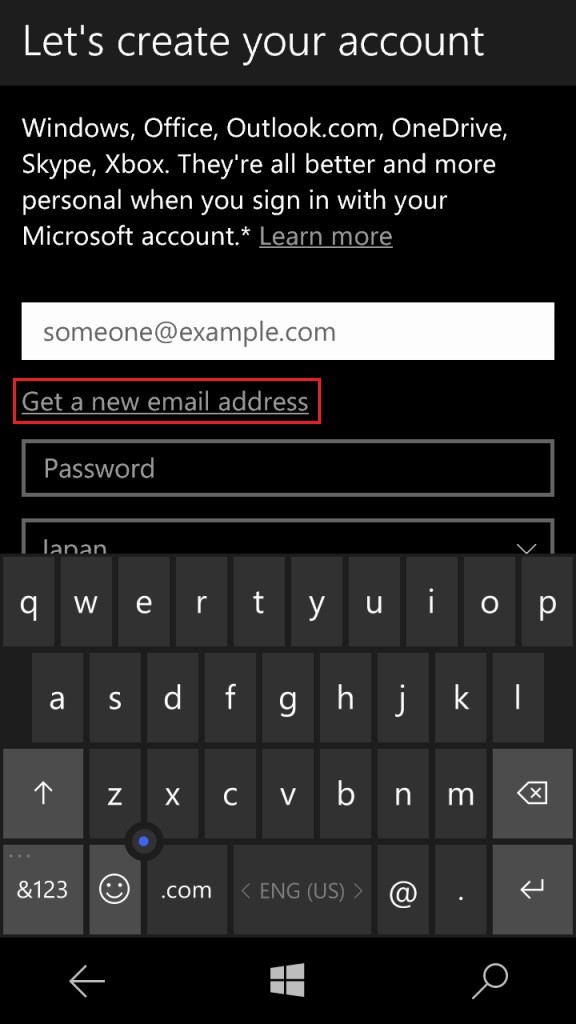
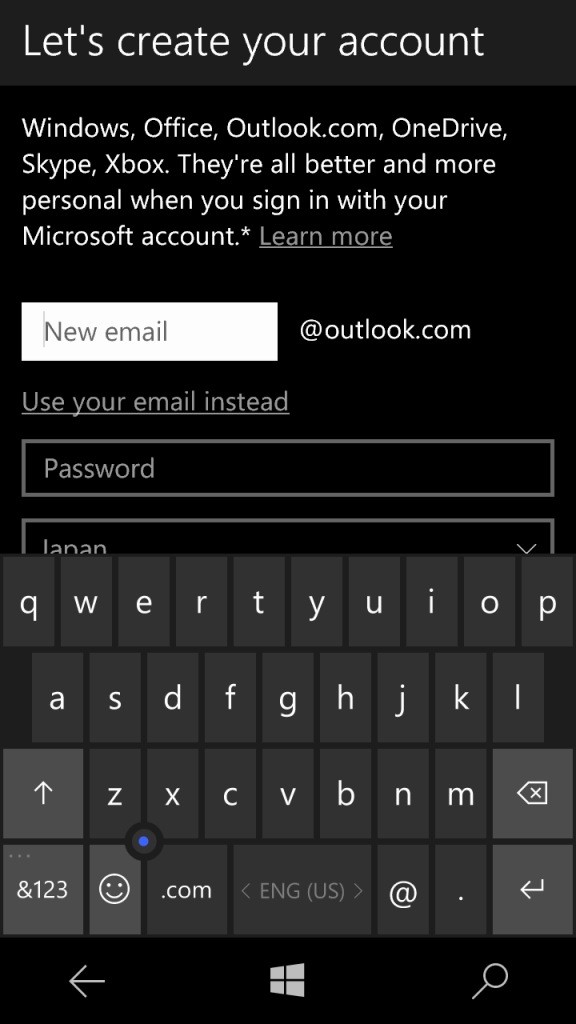
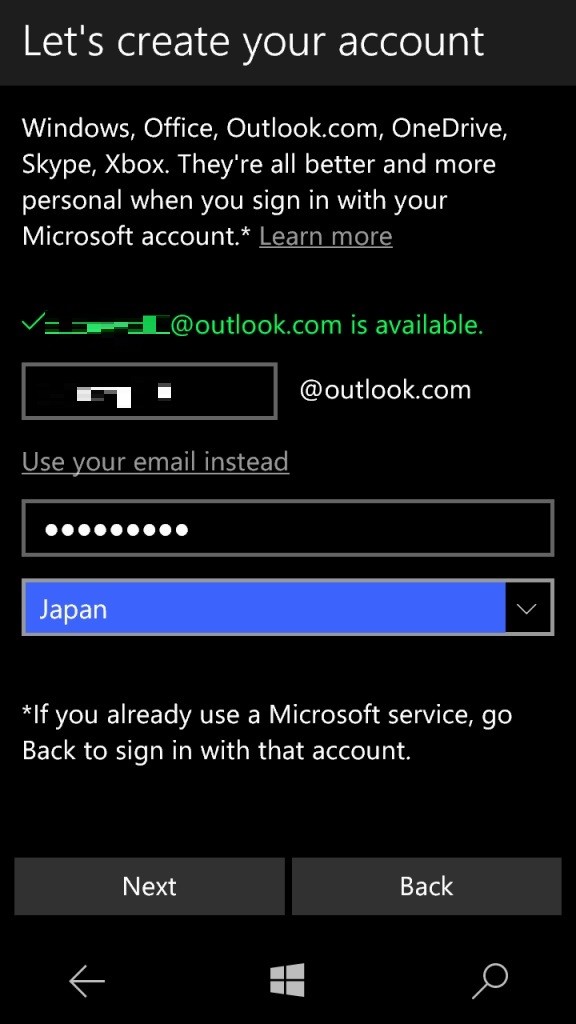
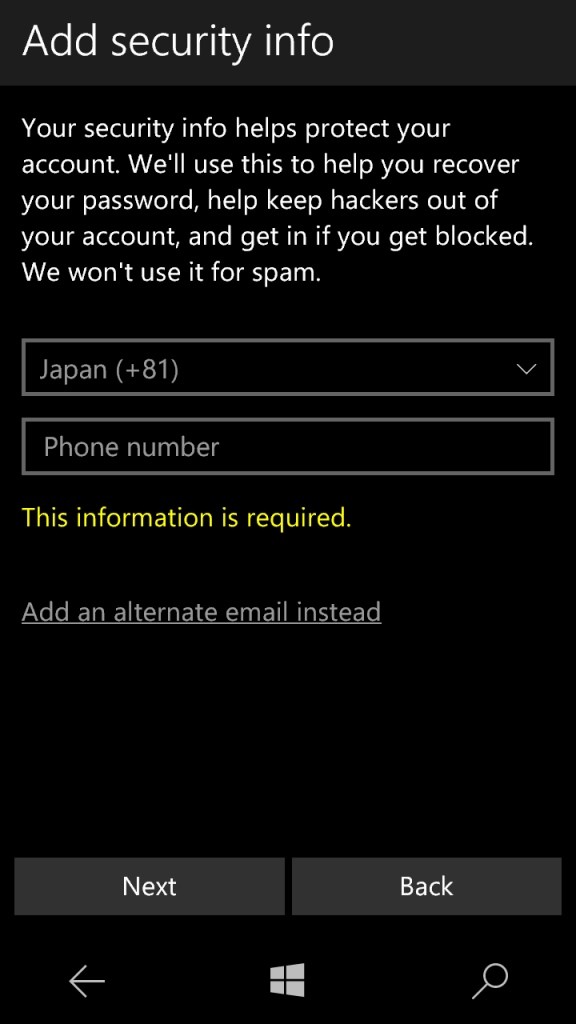

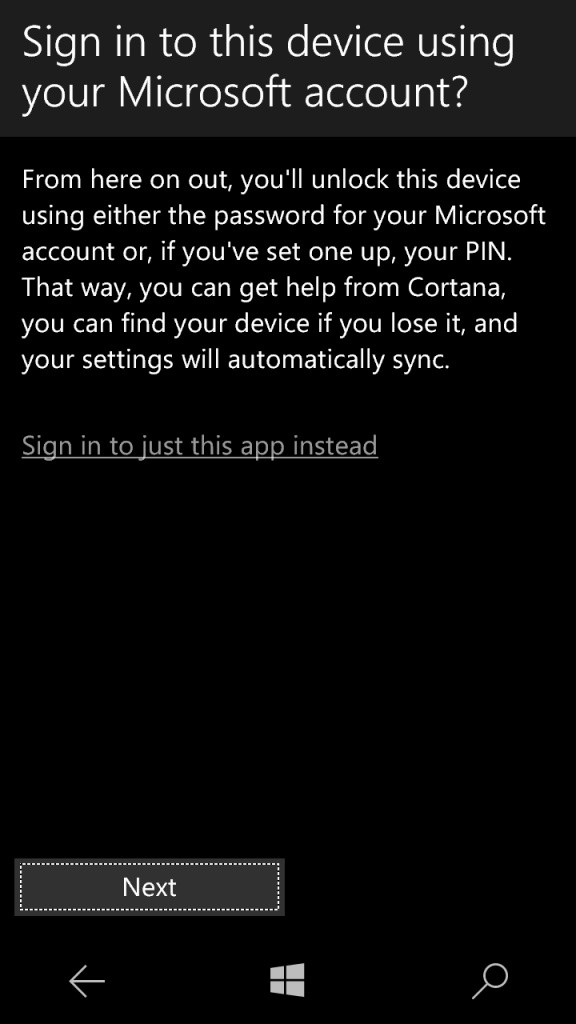



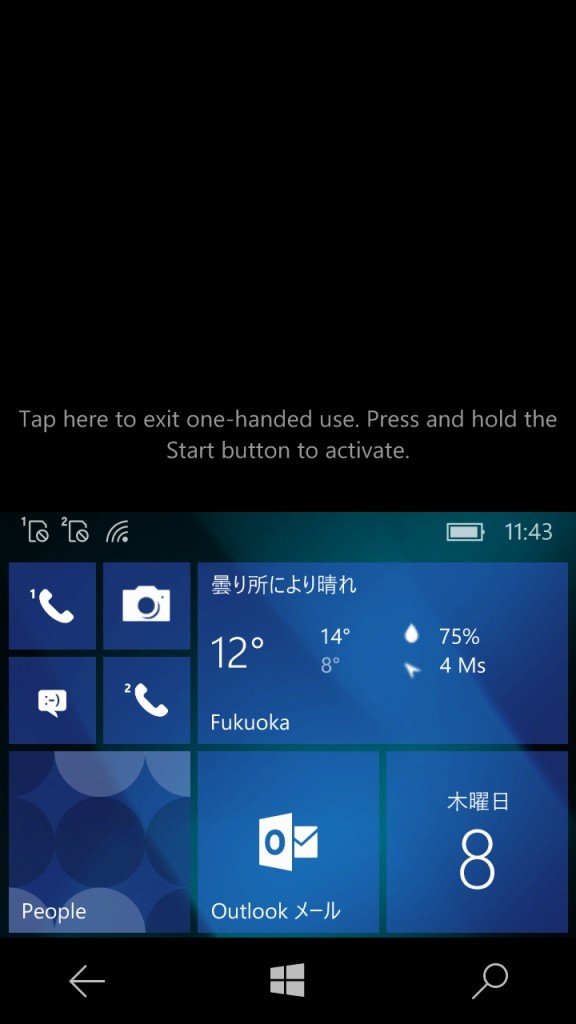
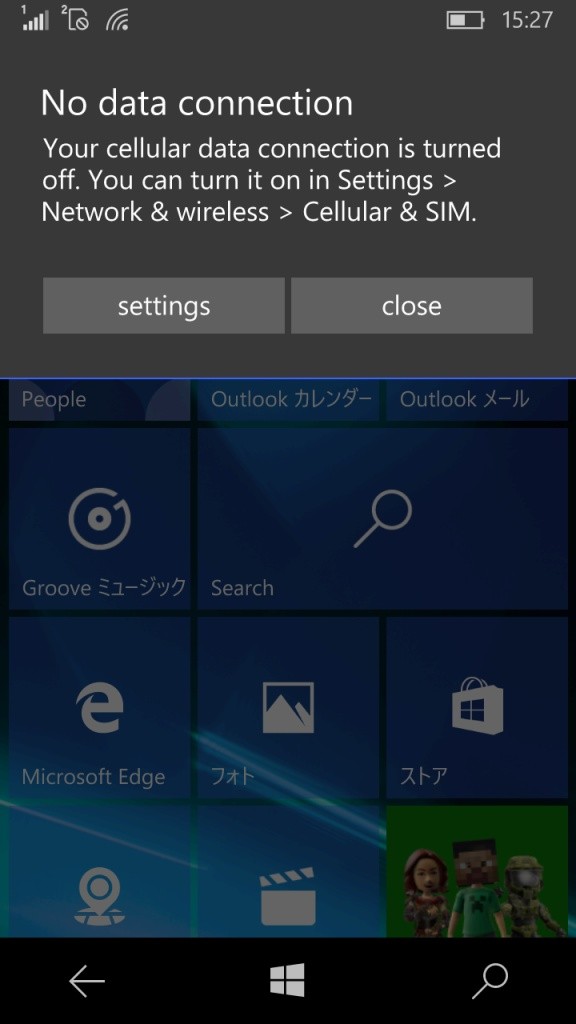
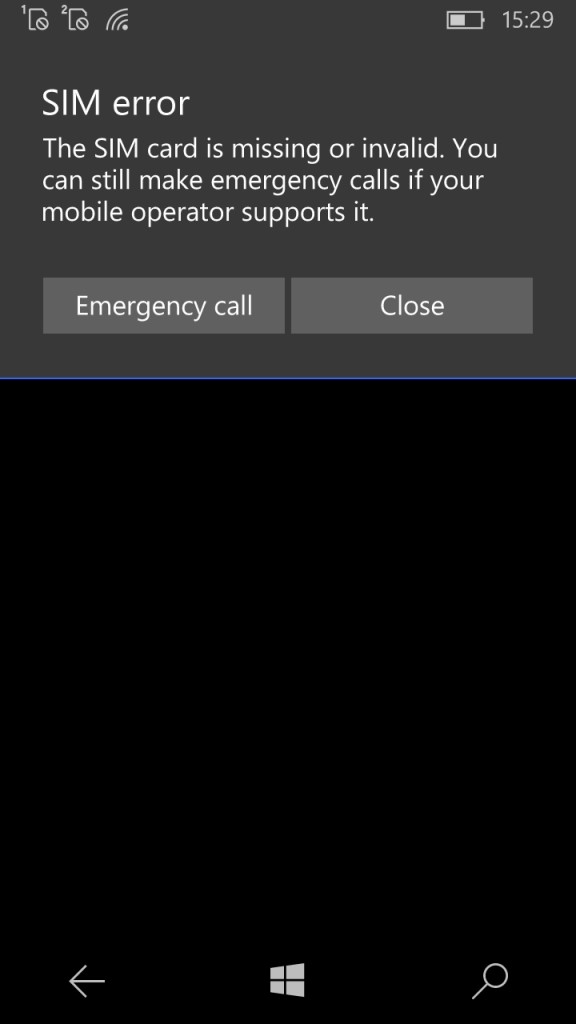
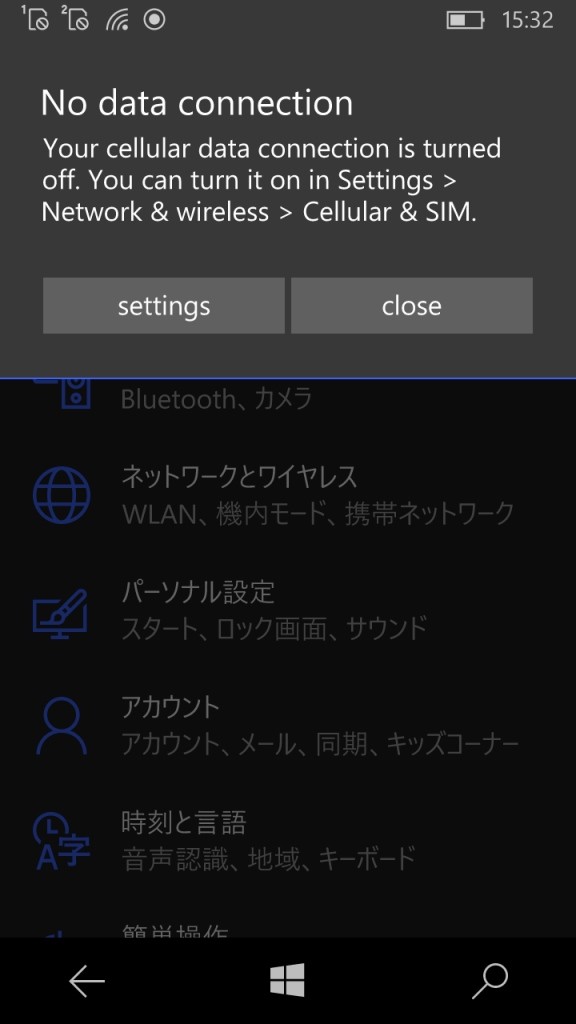

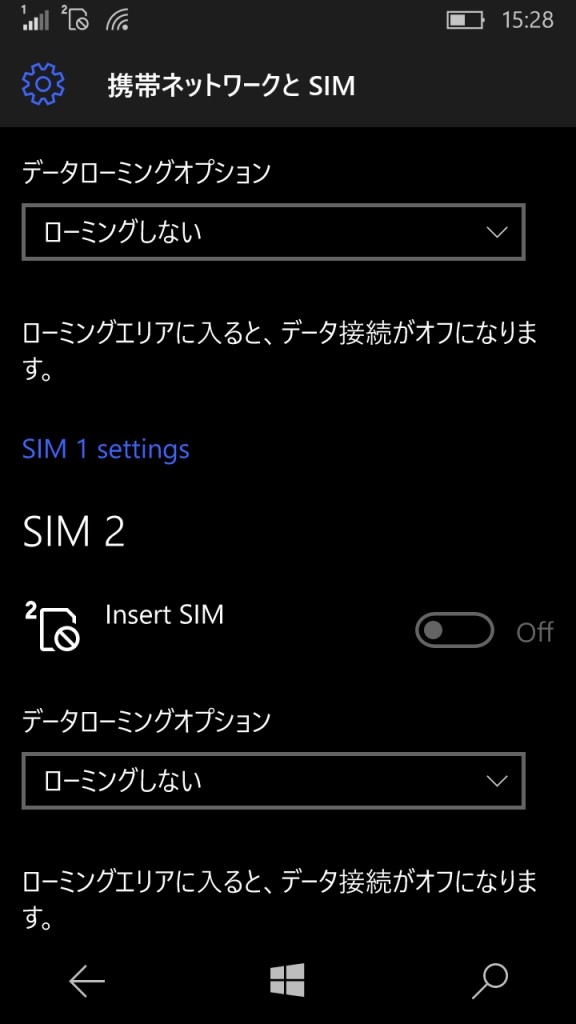
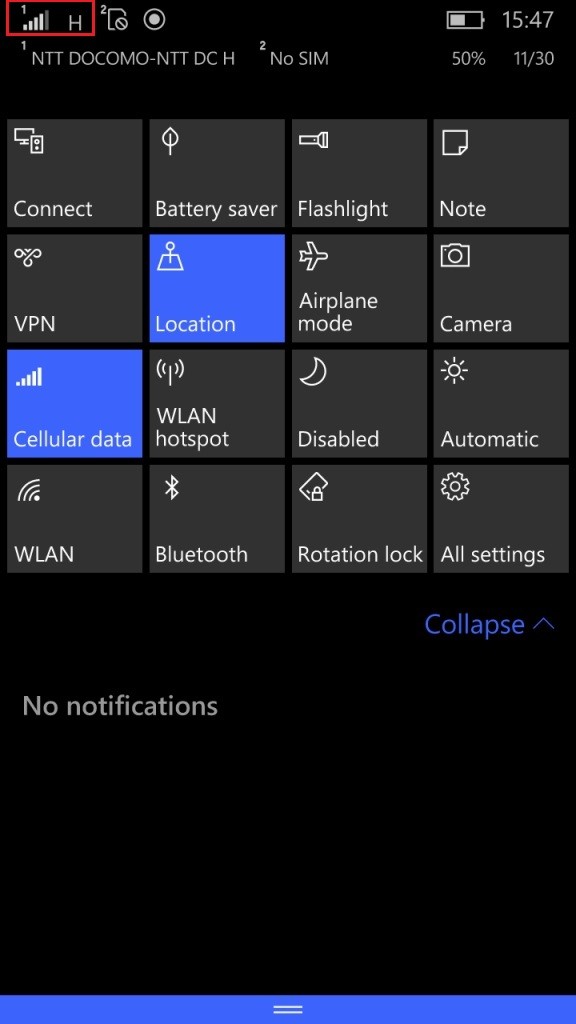




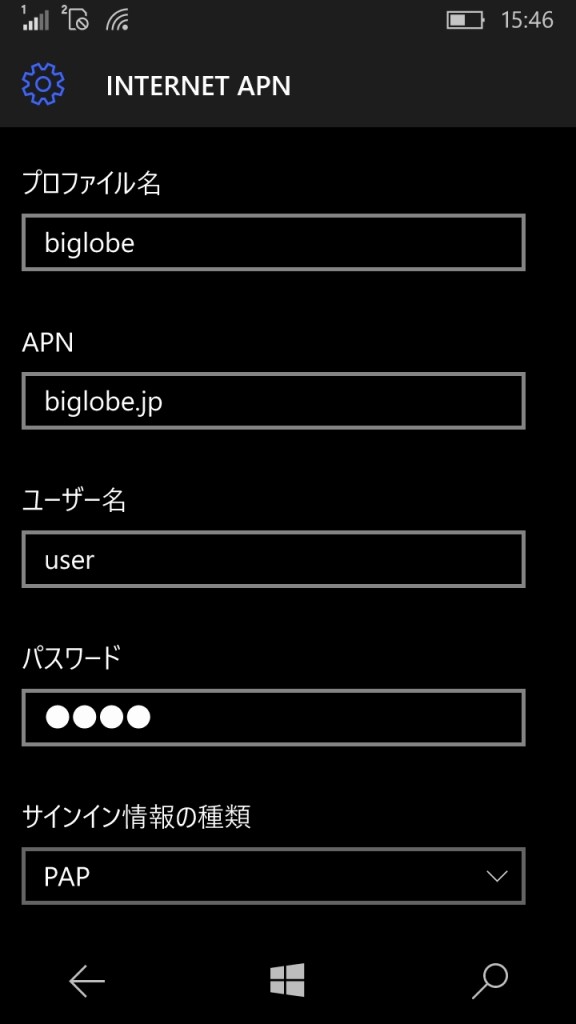



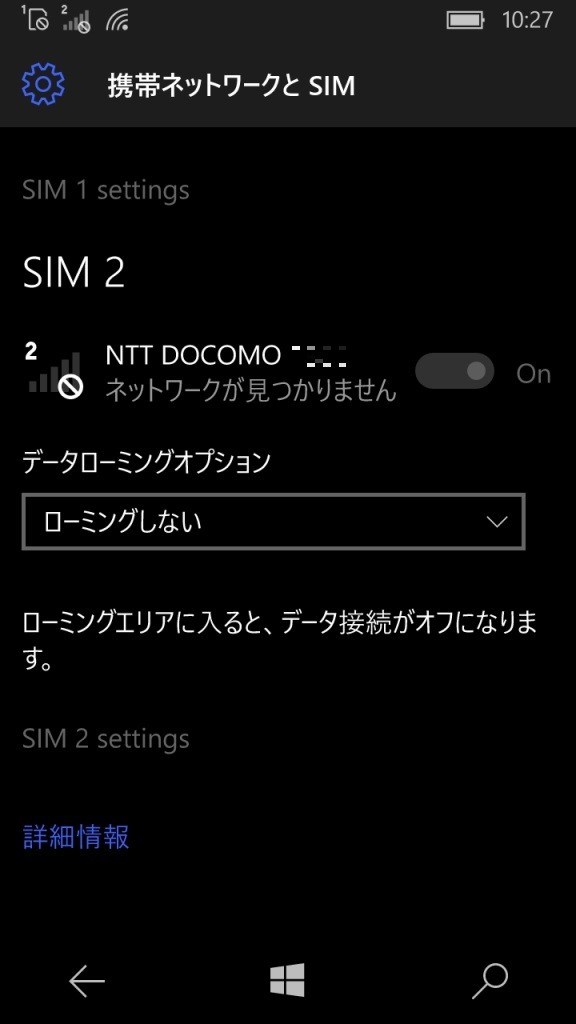
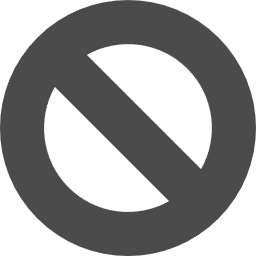
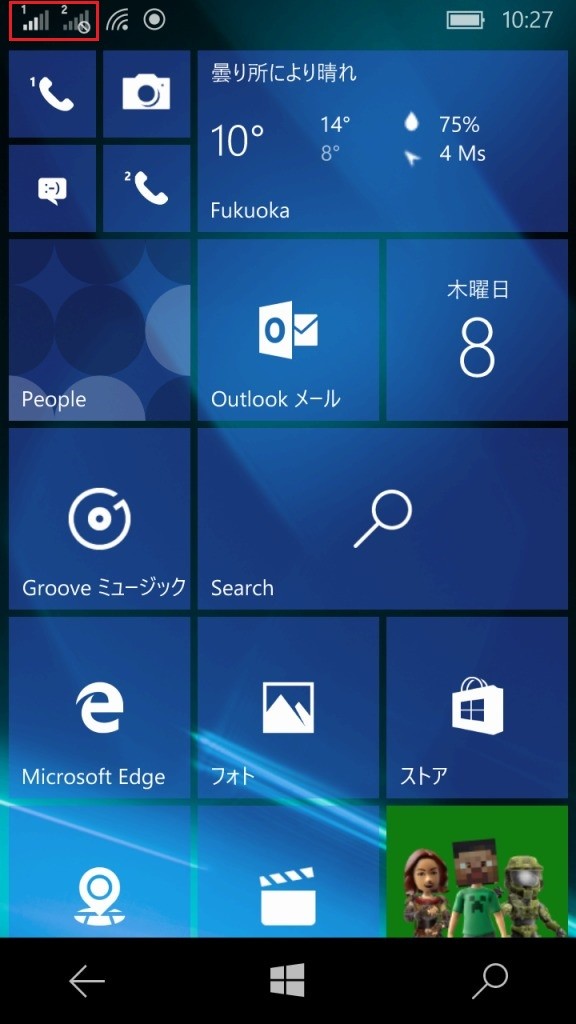
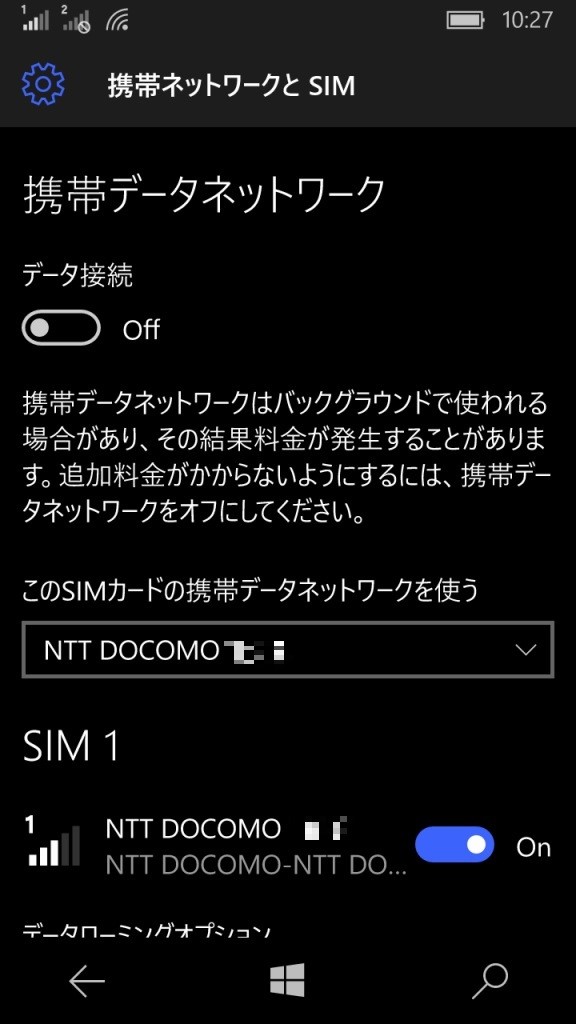

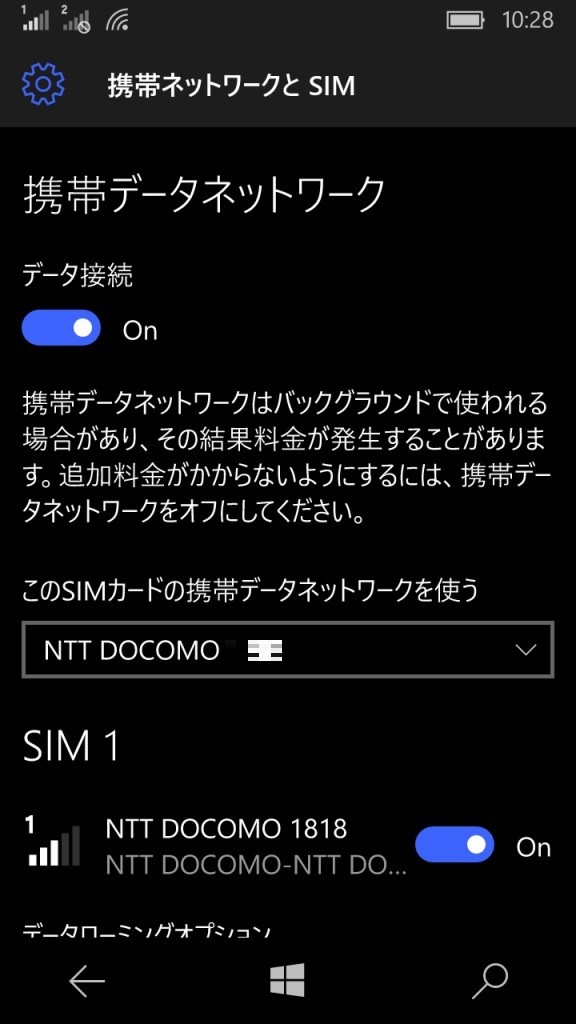
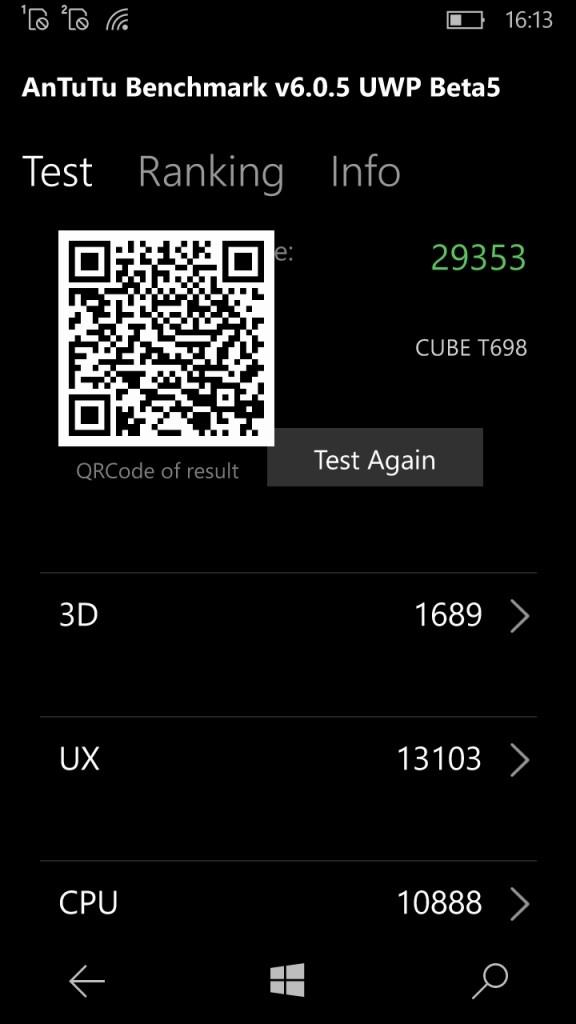



コメント